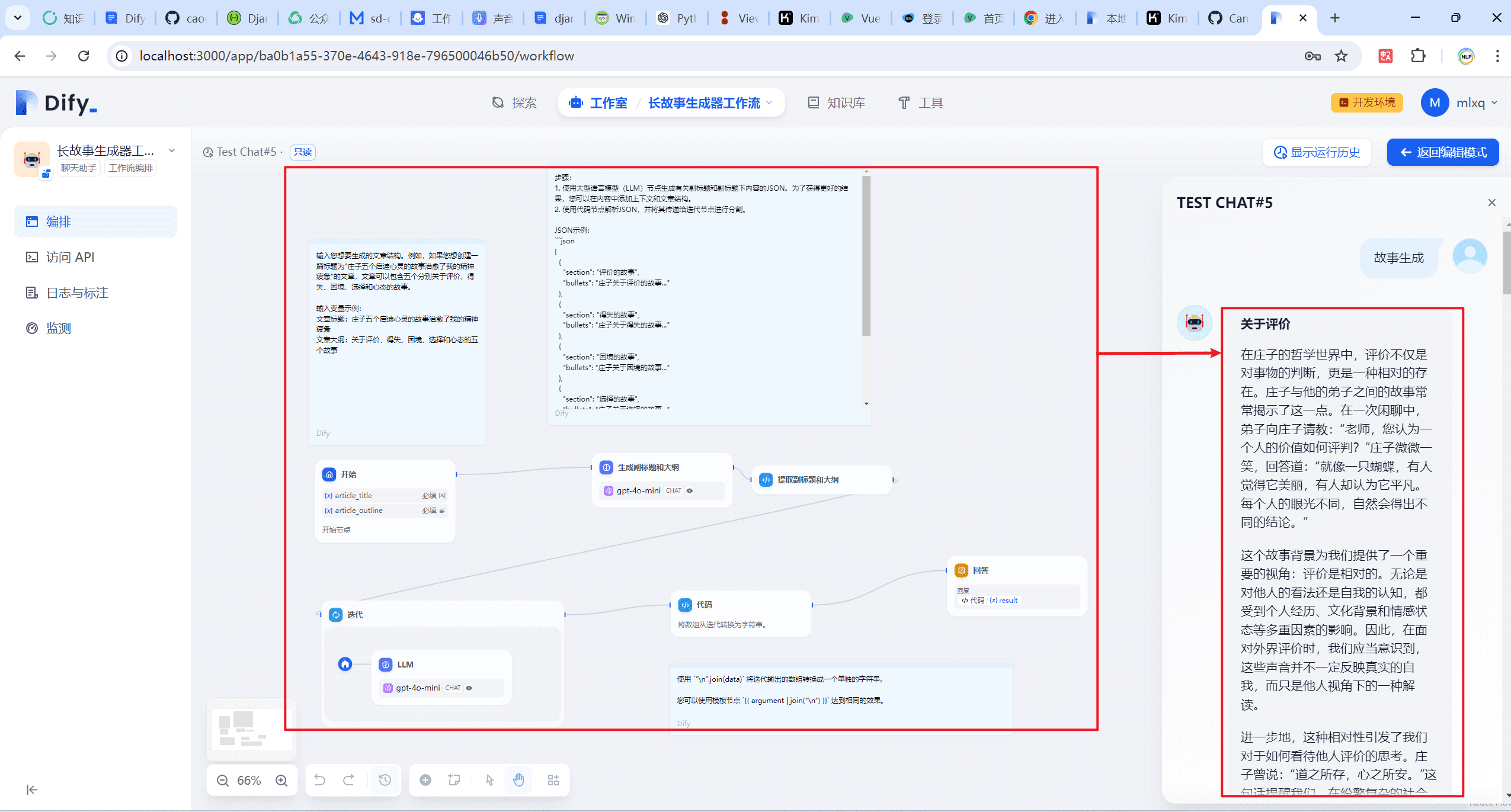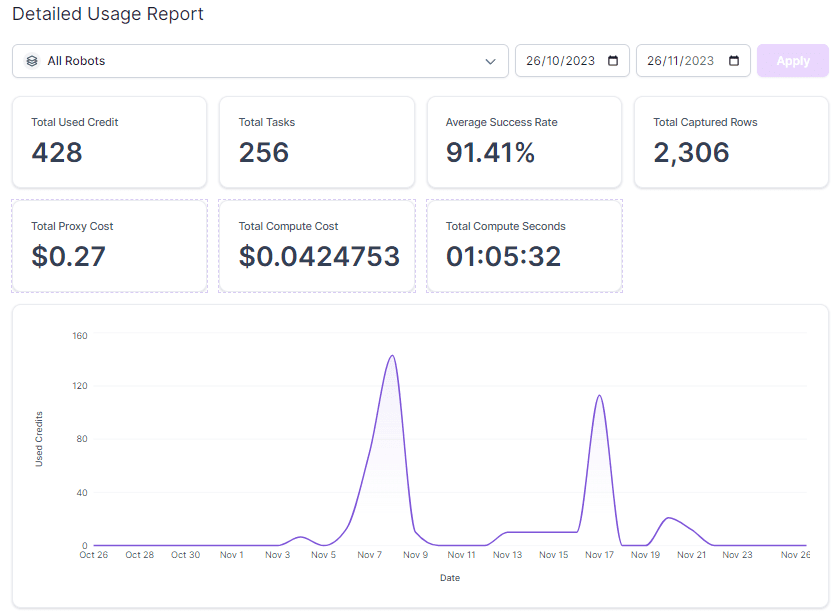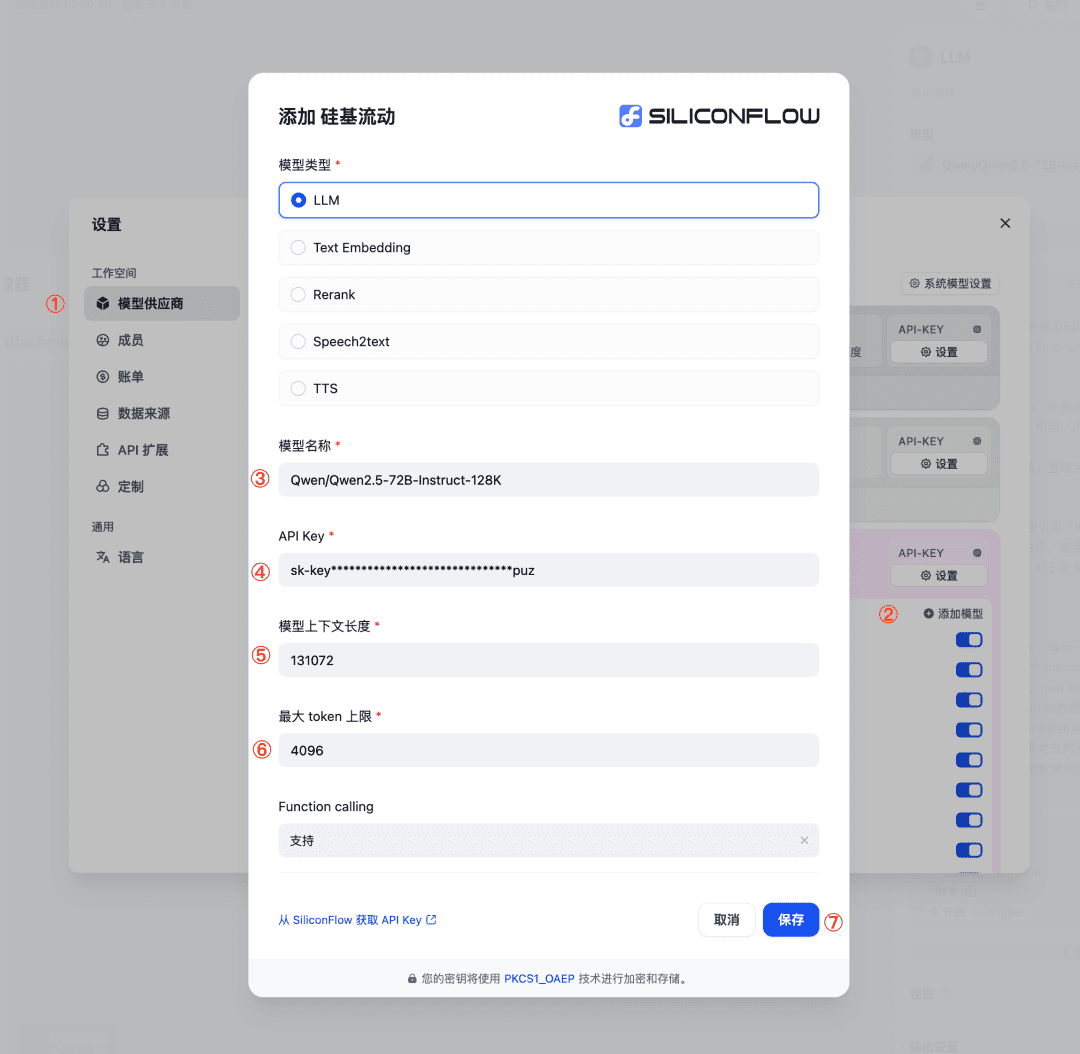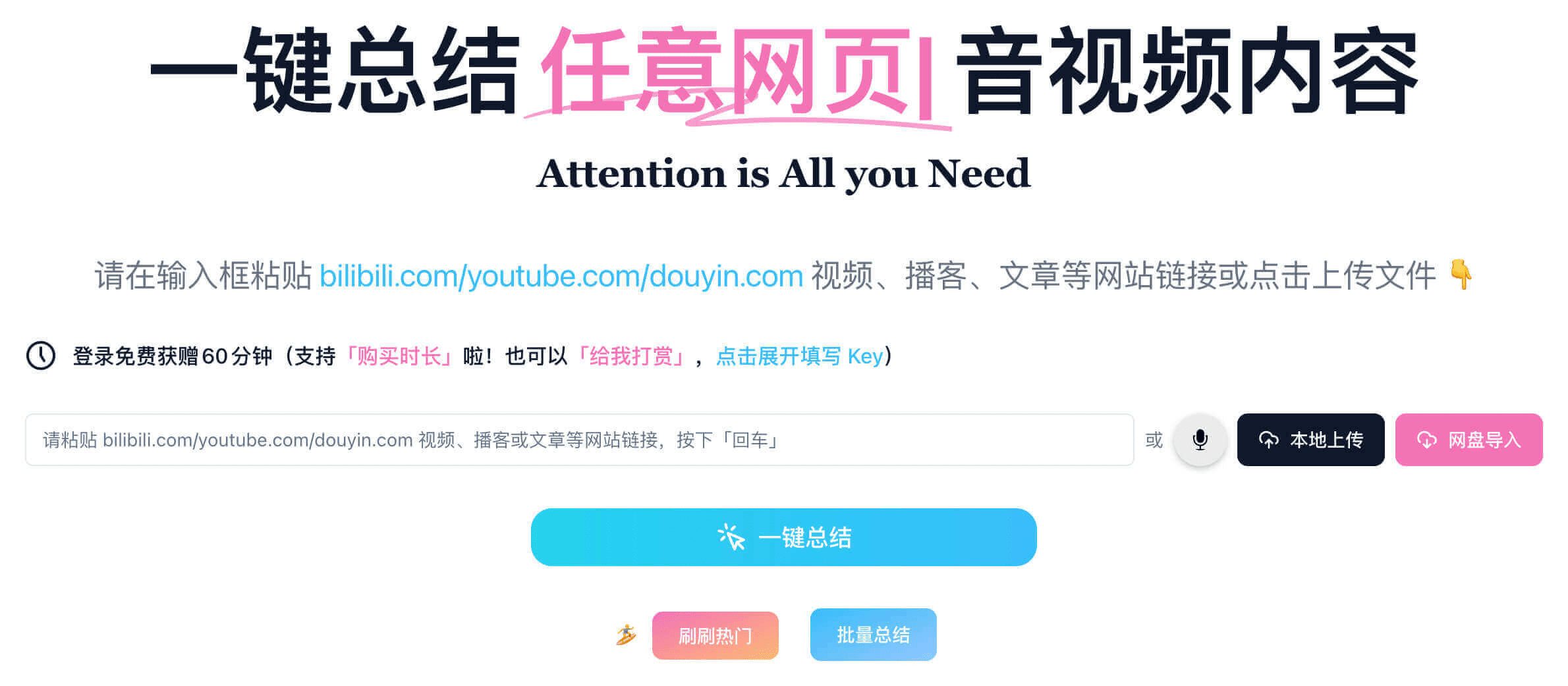Julius' Leitfaden
Schritt 1: Verbindung mit der Datenquelle
Besuch [Meine Dokumenteund klicken Sie dann auf die Schaltfläche "Datei hinzufügen" in der Mitte des Bildschirms. Wählen Sie "Datei hochladen", um eine beliebige Datei in einem beliebigen Format hochzuladen, damit Julius sie analysieren oder bearbeiten kann, egal ob es sich um eine CSV-, Excel-, JSON- oder Multimediadatei handelt. Sie können auch eine Verbindung zu Google Sheets über die URL-Freigabe herstellen. Nach dem Hochladen oder Übermitteln erscheint die Datenquelle in Ihrer Liste der Datenquellen.
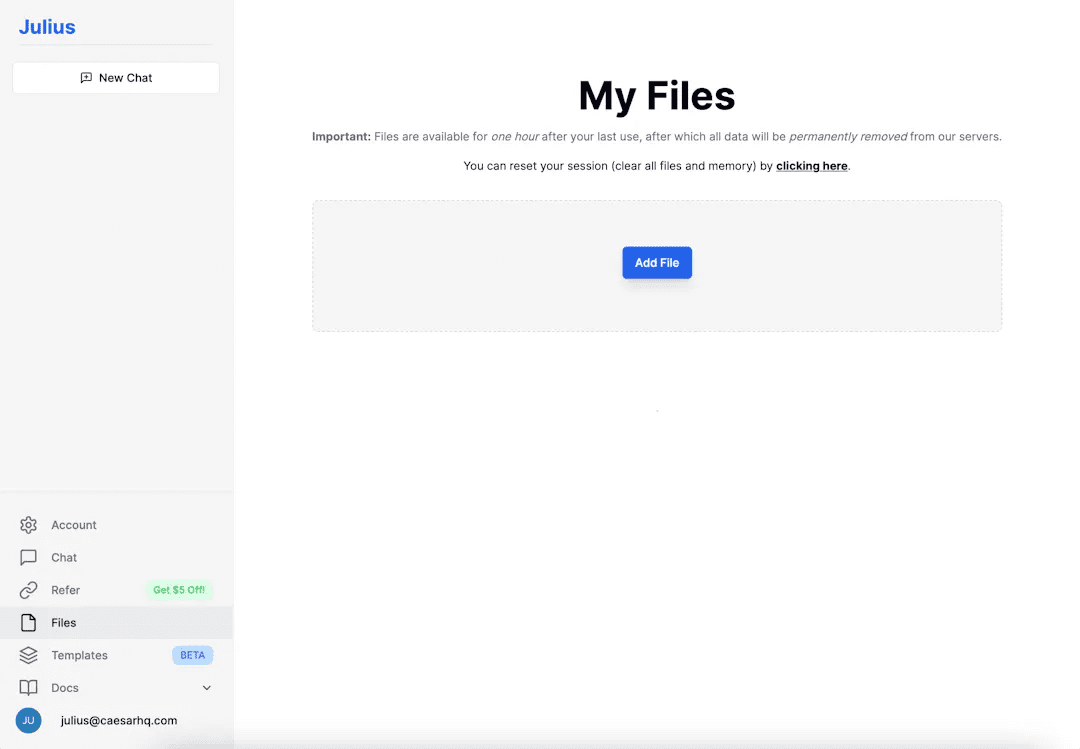
Schritt 2: Erstellen einer Sitzung
Nachdem Sie die Datenquelle hinzugefügt haben, können Sie zu [plaudern mitSeite. Auf der linken Seite finden Sie eine übersichtliche Liste der Sitzungen.
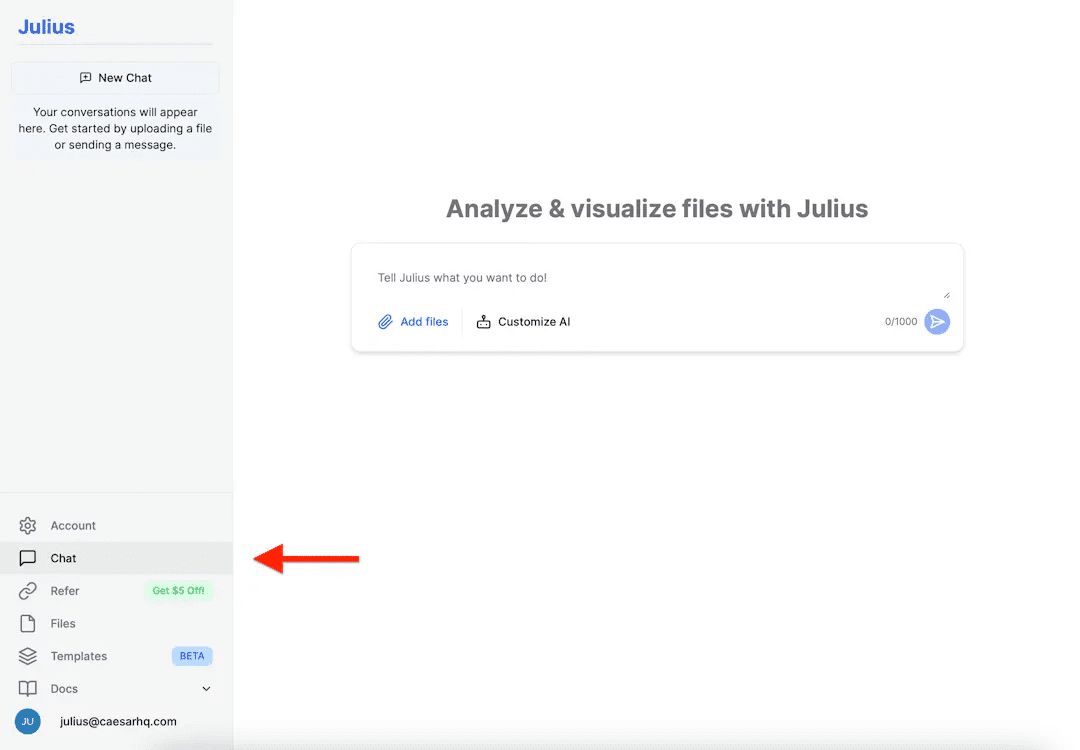
Schritt 3: Aktive Datenquellen einrichten
Wählen Sie eine vorhandene Datenquelle aus, oder fügen Sie eine neue hinzu, indem Sie auf die Schaltfläche "Datei hinzufügen" klicken. Geben Sie dann Ihre anfänglichen Anweisungen ein und klicken Sie auf die blaue Pfeilschaltfläche, um eine Nachricht zu senden und Ihre erste Sitzung zu starten.
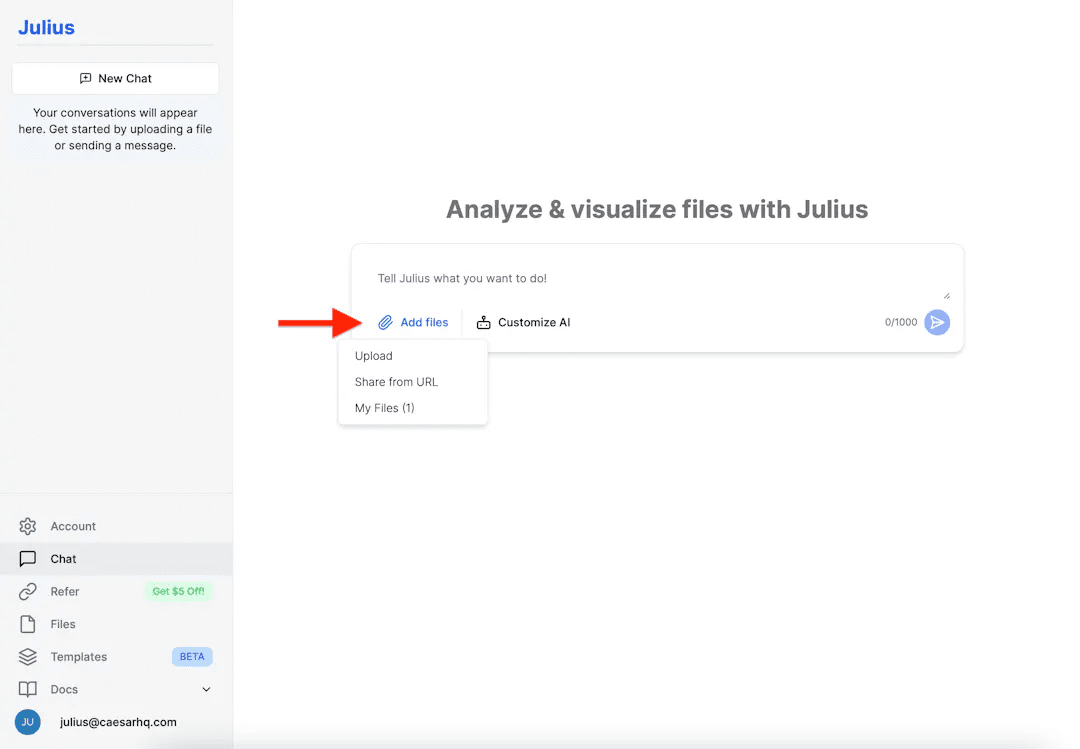
Schritt 4: Daten analysieren und umwandeln
Sobald die Datenquelle verbunden und die Sitzung gestartet ist, können Sie Julius bitten, natürlichsprachliche Befehle zu verwenden, um die Daten zu analysieren und zu ändern. Sie könnten z. B. fragen: "Zeige den durchschnittlichen Umsatz für jede Produktkategorie" oder "Sortiere die Daten nach dem Alter der Kunden." Julius wird Ihre Befehle in Python-Code umwandeln und die Daten verarbeiten. Sie können jede Operation durchführen, die von Pandas Dataframes unterstützt wird, einschließlich Filtern, Sortieren, Integrieren, Durchführen von Regressionen und mehr.
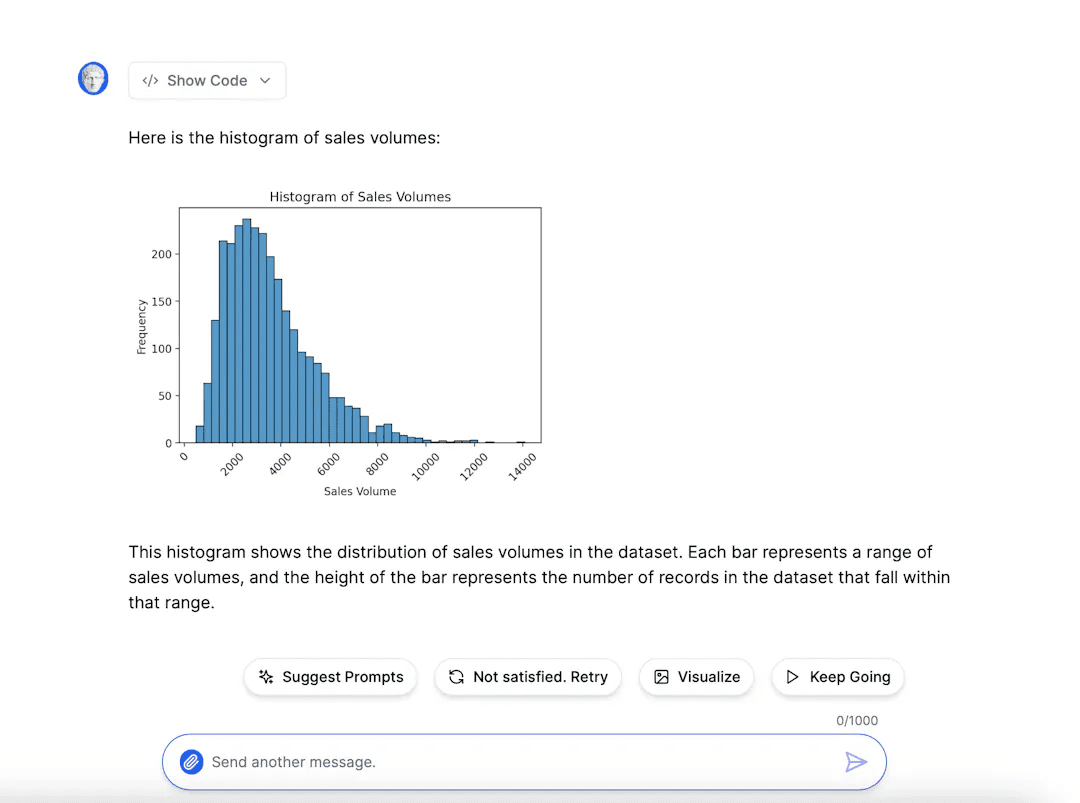
Schritt 5: Präsentation der Daten
Sie können von Julius visuelle Renderings auf der Grundlage Ihrer Daten erstellen lassen. Sie können verschiedene Arten von Grafiken anfordern, einschließlich, aber nicht beschränkt auf:
Balkendiagramme: Vergleichen Sie das Volumen der verschiedenen Kategorien. Beispiel: "Zeigen Sie mir ein Balkendiagramm der Verkäufe nach Artikelkategorie".
Liniendiagramme: Zeigen Sie Trends im Zeitverlauf. Zum Beispiel: "Zeigen Sie mir ein Liniendiagramm der Umsatzveränderung".
Histogramm: Zeigen Sie die Verteilung der Variablen. Zum Beispiel: "Zeigen Sie mir ein Histogramm des Alters der Kunden".
Streudiagramm: Zeigen Sie die Beziehung zwischen zwei Variablen. Zum Beispiel: "Zeigen Sie mir ein Streudiagramm von Alter und Einkommen".
Kreisdiagramm: Zeigen Sie die Proportionen jeder Kategorie. Zum Beispiel: "Zeigen Sie mir ein Tortendiagramm der Verkäufe nach Region.
Julius erstellt das Diagramm auf Ihre Anfrage hin und zeigt es im Chat-Fenster an. Sie können mit der rechten Maustaste auf das Bild klicken, um es zu kopieren oder zu speichern, wenn Sie das Diagramm an anderer Stelle verwenden möchten.
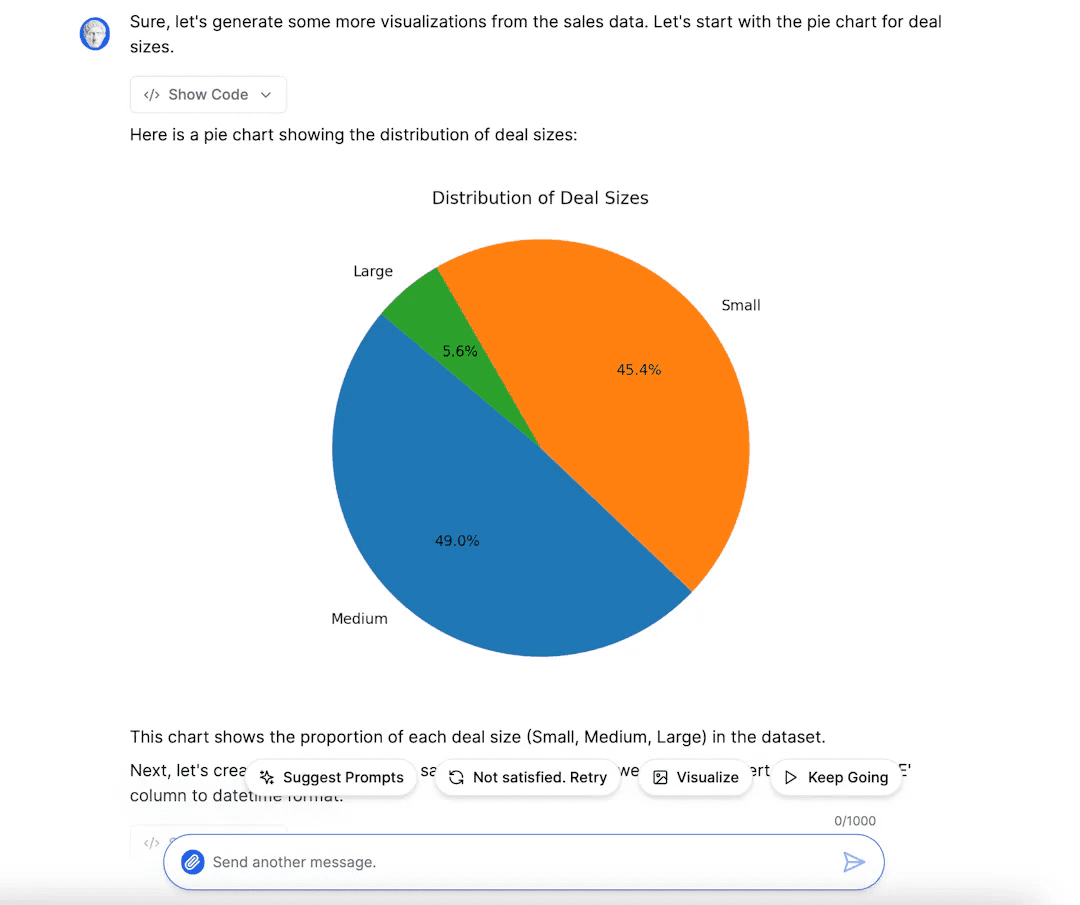
Schritt 6: Daten exportieren
Wenn Sie Änderungen an den Daten vorgenommen haben und diese exportieren möchten, weisen Sie Julius an, die Daten zu exportieren. Geben Sie der Exportdatei einen Namen und geben Sie das Format an, in dem Sie die Daten haben möchten - CSV- oder Excel-Datei. Das Chat-Fenster generiert einen Link, der Sie zu einer Seite führt, auf der sich eine Schaltfläche zum Herunterladen der Exportdatei befindet.
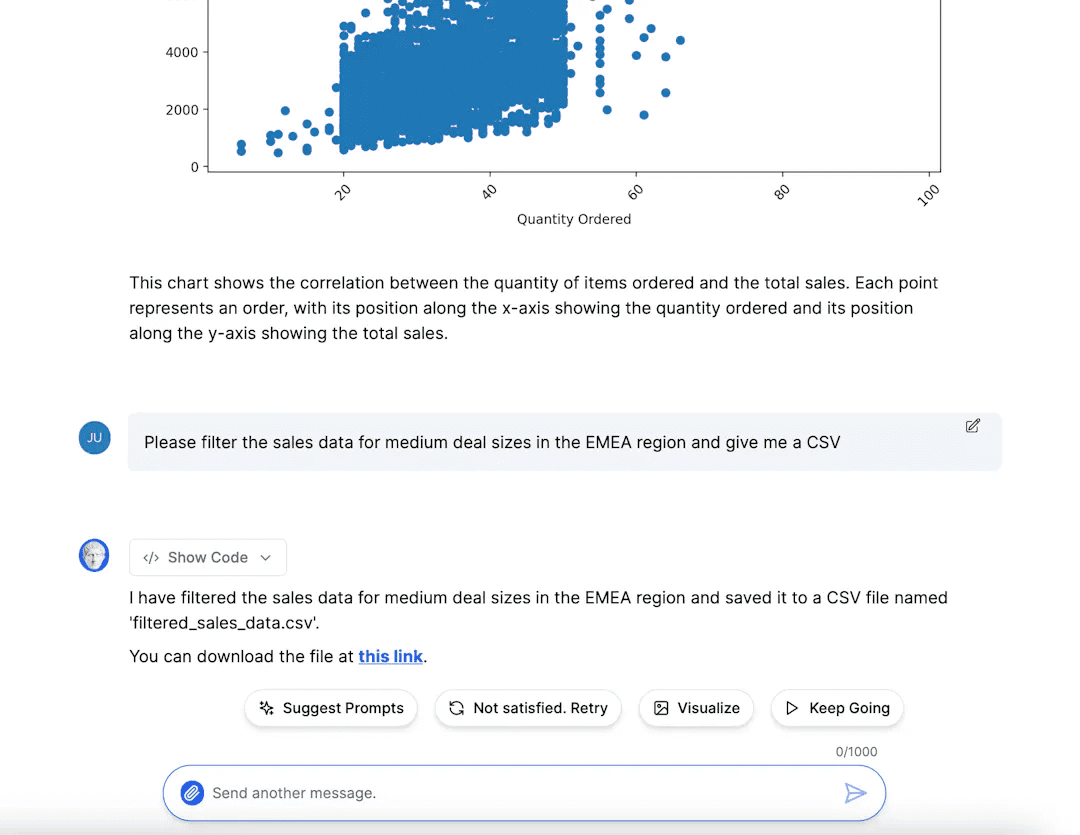
© urheberrechtliche Erklärung
Artikel Copyright AI-Austauschkreis Alle, bitte nicht ohne Erlaubnis vervielfältigen.
Ähnliche Artikel

Keine Kommentare...